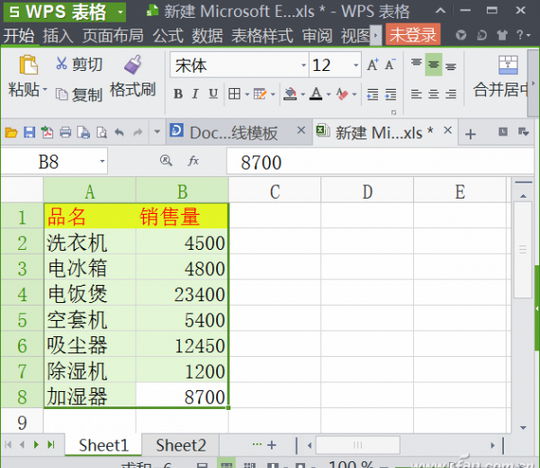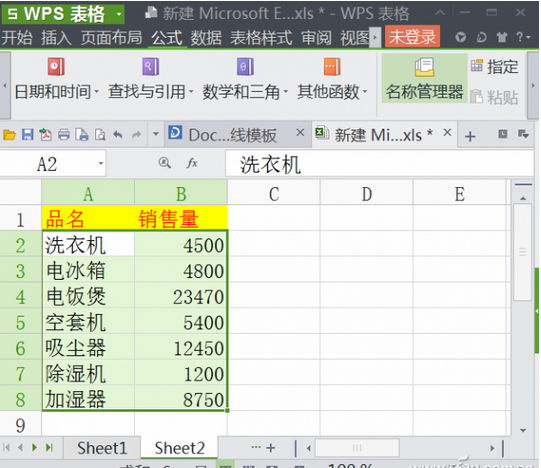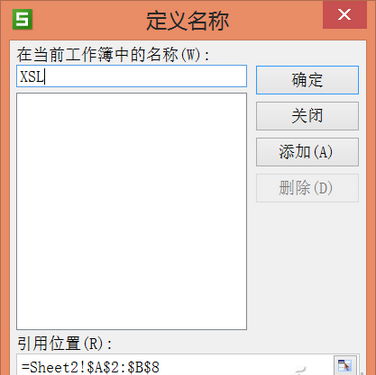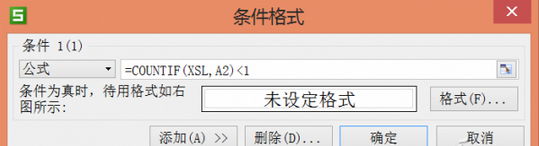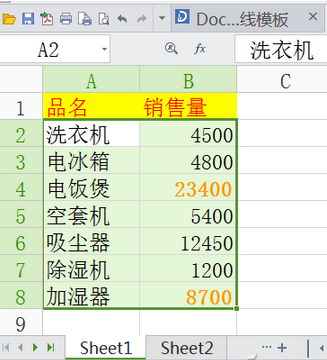之前見過借用WPS文字比較表格差異的方法。由於WPS表格軟件沒有提供直接比較兩個表格差異的方法,此方法不失為一種行之有效的解決辦法。那麼,單靠WPS表格軟件難道就真的無法比較兩個表格的不同了嗎?
實際上,通過對WPS表格函數的挖掘利用,也可以實現用WPS表格本身比較表格的不同。我們以對兩張家電銷量的表格內容的對比為例來說明比較方法。兩張工作表分別置於工作簿的Sheet1和Sheet2中(圖1)。
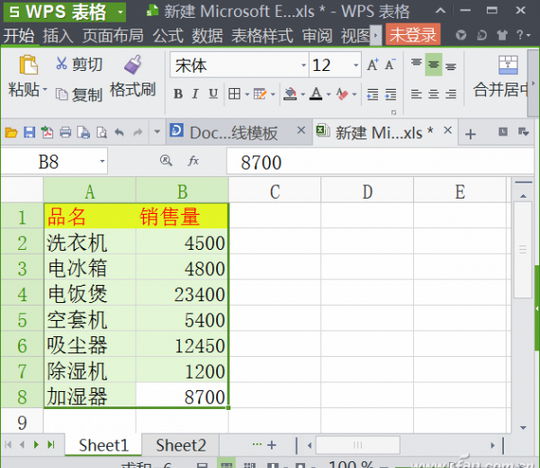
比較的具體思路:采用COUNTIF函數,直接在一個工作簿的兩張工作表上進行判斷;結合條件格式,將判斷結果中出現的不同數據用指定的字體顏色標注出來。
具體比較的步驟如下:
第一步:選中Sheet2數據表的數據對比區域,依次點擊“公式→名稱管理器”(圖2),為當前數據區設定為一個名稱(如XSL)後確定,以方便於後續的帶入計算(圖3)。
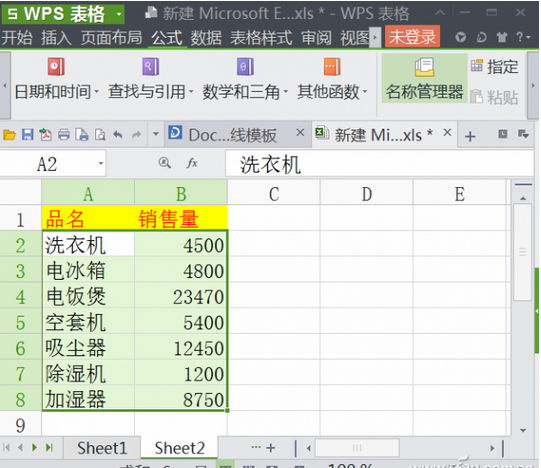
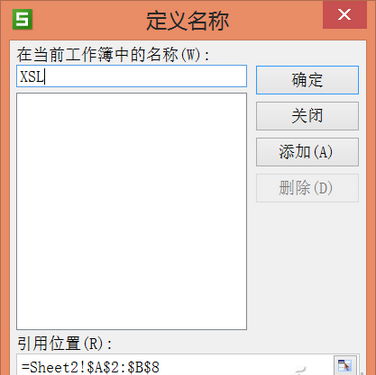
第二步:切換到數據表Sheet1,選中此表與Sheet2表數據區對應的區域,依次點擊菜單命令“開始→格式→條件格式”,將條件類型選擇為“公式”,在條件格式中輸入函數“=COUNTIF(XSL,A2)<1”(圖4)。單擊“格式”按鈕,在“字體”選項卡下指定出現不同數據時單元格數據顯示的字體和顏色,然後確定。
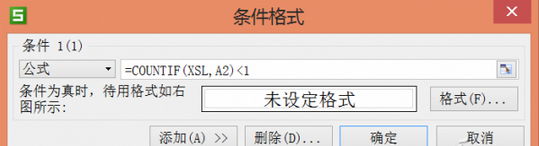
第三步:此時“條件格式”窗口將顯示設定的單元格格式預覽效果,點擊“確定”按鈕後,在Sheet1表中馬上會以設定的顏色顯示出所有數據不同的單元格(圖5)。
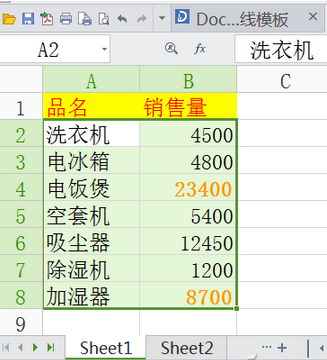
小提示:
函數COUNTIF用來統計一個特定的值出現在某范圍內的次數。若公式返回值為0,表示該項目未出現在此范圍內,本例中即表示對應單元格的值不同。條件格式自動判斷到此種情形後,在單元格內以設定的字體顏色來標示。
本文來自於【系統之家】 www.xp85.com
相關文章推薦:
1.表格時間數據如何自動變化
2.巧用Excel表格密碼功能管理文檔
3.如何利用WPS表格三秒鐘提取身份證出生日期